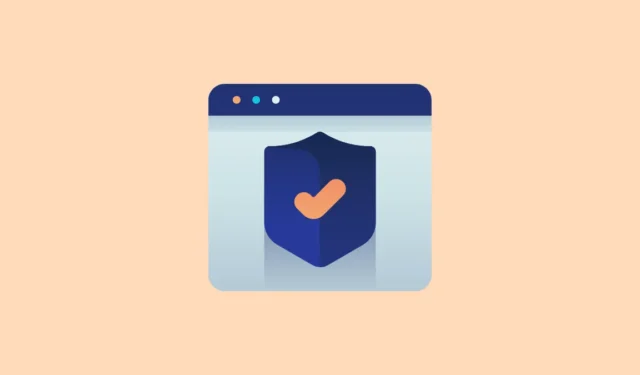
대부분의 최신 웹 브라우저에는 ‘추적 금지’ 기능이 장착되어 있어 웹사이트에 사용자 추적을 중단하라는 신호를 보냅니다. 이 기능은 웹사이트가 온라인 습관과 관련된 데이터를 수집하는 것을 막아 개인 정보를 보호하려는 개인에게 필수적이며, 이를 마케팅 및 광고 활동에 활용할 수 있습니다. 이 기능을 활성화하는 것은 간단하며 데스크톱과 모바일 브라우저에서 모두 빠르게 수행할 수 있습니다.
구글 크롬
- Google Chrome을 열고 오른쪽 상단에 있는 세 개의 점을 클릭하세요.

- 아래로 스크롤하여 메뉴에서 ‘설정’을 선택하세요.

- 설정 탭이 열리면 왼쪽 사이드바에서 ‘개인 정보 보호 및 보안’을 클릭합니다.

- 개인정보 보호 및 보안 섹션에서 ‘타사 쿠키’를 선택하세요.

- ‘고급’ 섹션으로 스크롤하여 ‘탐색 트래픽과 함께 추적 거부 요청 보내기’ 옵션을 켭니다. 그런 다음 ‘확인’ 버튼을 클릭합니다.

모바일에서 크롬
- 모바일 기기에서 Chrome을 실행하고 오른쪽 상단 모서리에 있는 세 개의 점을 탭합니다.
- 다음으로 ‘설정’을 탭하세요.
- 그런 다음 ‘개인 정보 보호 및 보안’ 옵션을 탭합니다.
- ‘추적 안 함’ 설정이 사용 가능합니다. 탭하여 옵션에 액세스하세요.
- 마지막으로, ‘추적 거부 요청 보내기’ 토글을 탭하여 옵션을 활성화합니다.

모질라 파이어폭스
‘추적 금지’ 기능은 모바일 버전에서는 이용할 수 없고, Firefox 데스크톱 버전에서만 활성화할 수 있습니다.
- 컴퓨터에서 Firefox를 실행하고 오른쪽 상단 모서리에 있는 세 개의 수평선으로 표시된 햄버거 메뉴를 클릭하세요.

- 드롭다운 메뉴에서 ‘설정’을 선택하세요.

- 다음으로, 왼쪽 사이드바에서 ‘개인 정보 보호 및 보안’을 클릭합니다.

- ‘웹사이트 개인 정보 기본 설정’ 섹션으로 스크롤하여 ‘웹사이트에 “추적 금지” 요청 보내기’ 옆에 있는 상자를 체크하세요.

마이크로소프트 엣지
- Edge 브라우저를 열고 오른쪽 상단 모서리에 있는 세 개의 점을 클릭하세요.

- 드롭다운 목록에서 ‘설정’을 선택하세요.

- 설정 페이지에서 ‘개인 정보, 검색 및 서비스’를 클릭합니다.

- ‘개인정보’ 섹션으로 스크롤하여 ‘추적 거부 요청 보내기’ 옵션을 켭니다. 팝업 대화 상자에서 ‘요청 보내기’ 버튼을 클릭하여 확인합니다.

모바일에서의 Edge
- 모바일 기기에서 Edge 브라우저를 실행하고 오른쪽 하단에 있는 햄버거 메뉴(수평선 3개)를 탭합니다.
- 그런 다음 팝업 메뉴에서 ‘설정’ 옵션을 탭합니다.
- 설정 페이지에서 ‘개인 정보 보호 및 보안’을 탭합니다.
- 다음으로, ‘추적 안 함’ 옵션을 탭합니다.
- 마지막으로, 추적 금지 기능 토글을 켭니다.

브레이브 브라우저
Brave 브라우저에서 ‘추적 금지’ 기능을 활성화하는 과정은 Chrome 및 Edge에서 수행하는 과정과 매우 유사합니다. 이 기능 역시 Chromium 프레임워크 기반으로 구축되어 있기 때문입니다.
- Brave 브라우저를 열고 오른쪽 상단에 있는 햄버거 메뉴를 클릭하세요.

- 다음으로 ‘설정’을 선택하세요.

- 설정 페이지가 나타나면 왼쪽 사이드바에서 ‘개인 정보 보호 및 보안’을 클릭하세요.

- 여기서 ‘탐색 트래픽과 함께 추적 거부 요청 보내기’ 옵션을 켜고 ‘확인’ 버튼을 클릭하여 활성화하세요.

모바일에서 Brave
- 모바일에서는 Brave 브라우저를 실행하고 하단에 있는 세 개의 점을 탭합니다.
- 그런 다음 ‘설정’을 선택하세요.
- 다음으로, ‘Brave Shields and Privacy’를 탭하세요.
- 아래로 스크롤하여 ‘추적 거부 요청 보내기’를 선택하세요.
- 다음 페이지에서 ‘추적 거부 요청 보내기’ 옵션을 켭니다.

오페라
Firefox와 마찬가지로, 추적 금지 기능은 Opera의 데스크톱 버전에서만 사용할 수 있으며 모바일 기기에서는 사용할 수 없습니다.
- Opera를 실행하고 상단의 설정 아이콘을 클릭하세요.

- 드롭다운 메뉴에서 아래로 스크롤하여 ‘전체 브라우저 설정으로 이동’을 선택하세요.

- 종합 설정 페이지에서 ‘개인 정보 및 보안’을 클릭합니다.

- ‘타사 쿠키’를 클릭하세요.

- 다음 페이지에서 ‘고급’ 섹션에서 ‘탐색 트래픽과 함께 추적 거부 요청 보내기’ 옵션을 켜고 ‘확인’을 클릭합니다.

중요한 고려 사항
- 언제든지 브라우저 설정으로 가서 개인정보 보호 및 보안 섹션에서 ‘추적 거부’ 기능을 비활성화할 수 있습니다.
- 브라우저에서 ‘추적 금지’를 활성화하는 것이 좋지만, 많은 웹사이트와 서비스가 이 요청을 무시하고 계속해서 사용자의 행동을 추적할 수 있다는 점을 알아두세요.
- 기능을 활성화하는 데 어려움이 있는 경우 브라우저를 제거하고 다시 설치하는 것을 고려하세요. 그래도 안 되면 이 옵션을 지원하는 대체 브라우저로 전환하는 것이 좋습니다.



답글 남기기